- Scoprire EaseUS
- Chi Siamo
- Recensioni & Premi
- Contatta EaseUS
- Rivenditore
- Affiliato
- Mio Conto
- Sconto Education
Come salvare una pagina di un PDF su Windows/Mac/iPhone
Modificato da Aria 13/08/2025 PDF Editor | Soluzioni
I documenti PDF sono sempre più usati in quest'era moderna. In passato, quando l'uso del documento cartaceo era ancora mainstream, era facile estrarre pagine specifiche da una pila spessa di fogli. Tuttavia, non è così semplice estrarre determinate pagine da un documento PDF. Se ricevi un documento PDF da un tuo collega, potrebbero esserci solo poche pagine utili per te e sarebbe meglio salvare solo le pagine di cui hai bisogno.
Ma come salvare una pagina di un PDF o salvare solo alcune pagine di un PDF? Alcuni programmi su Windows e Mac possono aiutarti a farlo senza sforzi, come gli editor PDF o le stampanti PDF. Questo post è per coloro che non hanno familiarità con i software di stampa PDF e ti guiderà passo dopo passo nell'estrazione delle sole pagine di cui hai bisogno. Continua a leggere per saperne di più.
| Soluzioni praticabili | Risoluzione dei problemi passo dopo passo |
|---|---|
| Correzione 1. Estrarre pagine da PDF su Windows | Per prima cosa, devi avviare EaseUS PDF Editor e cliccare su "Apri file..." per... Passaggi completi |
| Correzione 2. Salvare una pagina di un PDF su Mac | Fare clic con il pulsante destro del mouse sul PDF da cui si desidera estrarre una pagina.... Passaggi completi |
| Correzione 3. Salvare solo determinate pagine di un PDF su iPhone | Apri il file PDF tramite iCloud Drive.... Passaggi completi |
Articolo correlato: >> Come salvare una pagina Web come PDF
Come estrarre pagine da PDF su Windows
EaseUS PDF Editor deve essere un software potente e affidabile per gli utenti che vogliono salvare solo determinate pagine di un PDF. Questo editor PDF per Windows è in grado di gestire i problemi dei PDF da vari aspetti.
La stampa di documenti PDF è una delle sue caratteristiche importanti. Ad esempio, se stai monitorando le pagine web di Shopee per informazioni sui prodotti o analisi di mercato, stamparle in PDF è un modo intelligente per creare un archivio duraturo. Questo software ti aiuta a stampare PDF mantenendo il layout e il contenuto originali e puoi regolare le dimensioni della pagina, l'intervallo di pagine e il colore del PDF con semplici clic. Con l'aiuto di questo strumento di stampa, sei in grado di selezionare liberamente le pagine che desideri salvare e stamparle in PDF. In questo modo, le pagine specifiche di cui hai bisogno verranno estratte con successo.
Oltre a ciò, supporta anche la modifica del nuovo PDF che estrai da quello originale. Ad esempio, quando devi aggiungere annotazioni o commenti al PDF, non devi trovare un software per prendere appunti, poiché EaseUS PDF Editor ti consente di aggiungere linee, frecce, commenti al file PDF e di evidenziare alcune frasi in esso. Ed è anche possibile modificare la dimensione del carattere nel PDF .
Scarica questo fantastico editor e stampante PDF sul tuo PC e segui i passaggi per salvare le pagine dal PDF.
Come salvare solo determinate pagine di un PDF su Windows:
Passaggio 1. Per prima cosa, avvia EaseUS PDF Editor e clicca su "Apri file..." per importare il PDF originale.
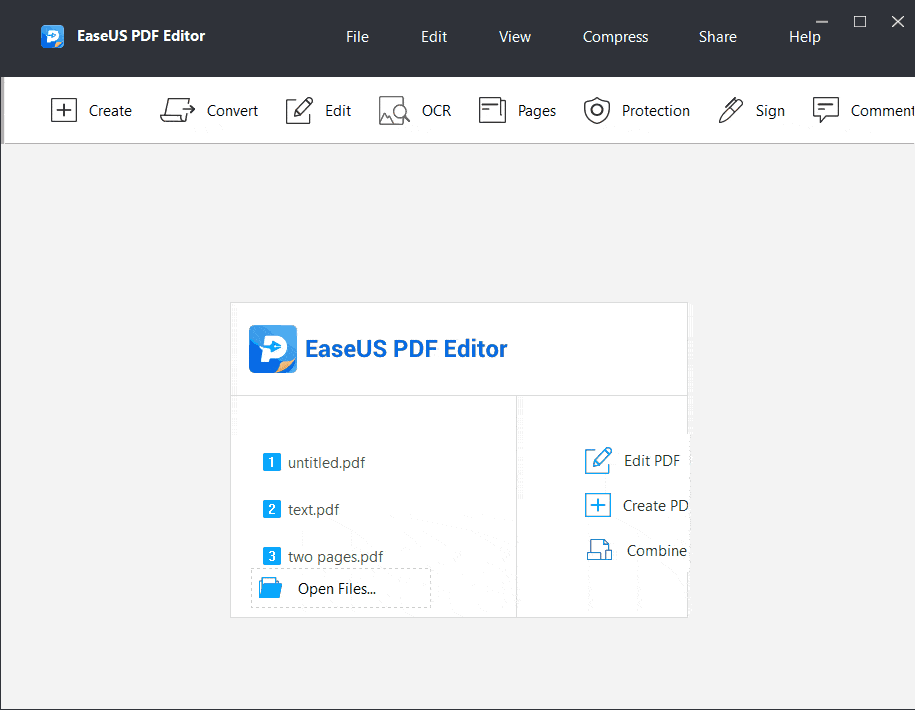
Passaggio 2. Fare clic sul pulsante "File" nella barra degli strumenti in alto e selezionare "Stampa" dal menu a discesa.
Passaggio 3. Ci sono molte opzioni nella finestra pop-up. Devi selezionare "Microsoft Print to PDF" per l'opzione "Printer". Quindi, sotto "Pages to Print" , puoi scegliere la pagina/le pagine che vuoi estrarre. Clicca sul pulsante "Stampa" nell'angolo in basso a destra per iniziare.

Fase 4. Decidi il percorso di archiviazione e personalizza il nome del file. Infine, fai clic sul pulsante "Salva" per salvare le pagine di cui hai bisogno come PDF sul tuo PC.
Come salvare una pagina di un PDF su Mac
Una verità ben nota sul MacBook è che Apple offre agli utenti Mac un'applicazione per visualizzare/modificare direttamente immagini e file PDF. Questo strumento si chiama "Anteprima" e ti impedisce di perdere troppo tempo a cercare e scaricare software di terze parti.
Questo software supporta anche la stampa di file PDF in base alle tue esigenze, come la selezione di una sola pagina in un file PDF e la stampa come un nuovo PDF. In questo modo, puoi salvare solo la pagina di cui hai bisogno sul tuo dispositivo. Oltre a ciò, Preview ti aiuta ad annotare il nuovo PDF salvato con vari strumenti di markup. Ad esempio, puoi disegnare sul PDF e abbozzare una forma usando un singolo tratto. Se vuoi aggiungere del contenuto, ti consente di inserire una casella di testo nel PDF e digitare qualsiasi parola al suo interno.
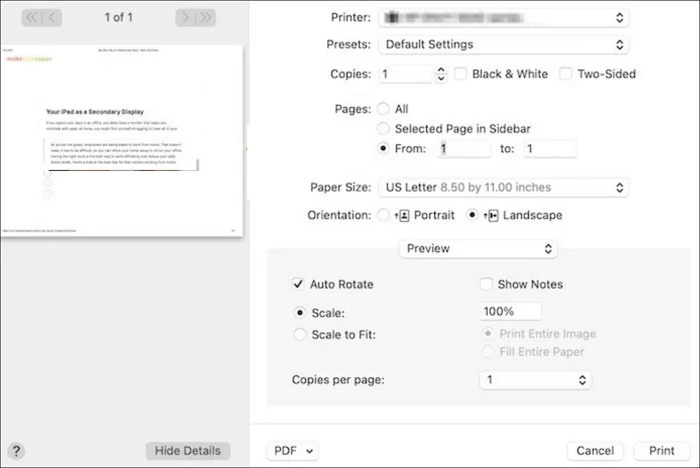
Come salvare solo una pagina di un PDF su Mac:
Fase 1. Fai clic con il pulsante destro del mouse sul PDF da cui vuoi estrarre una pagina. E scegli "Apri con" per aprire il PDF con Anteprima.
Passaggio 2. Quando il PDF è aperto in Anteprima, fare clic su "Visualizza" > "Anteprime" per visualizzare le pagine del PDF e ricordare il numero di pagina della pagina che si desidera salvare.
Passaggio 3. Vai su "File" > "Stampa". Nel menu "Stampa", avrai la possibilità di selezionare il numero di pagina che desideri stampare in PDF.
Passaggio 4. Quindi, fai clic sul pulsante "Stampa" per esportare la pagina selezionata come nuovo PDF.
Come salvare solo determinate pagine di un PDF su iPhone
Se sei un utente iPhone, solitamente puoi usare iCloud per salvare immagini o altri file. Poiché questa applicazione è compatibile con quasi tutti i prodotti Apple, puoi trasmettere i file tra tutti quei dispositivi senza un cavo USB.
Oltre a questa caratteristica nota alla maggior parte delle persone, può anche aiutarti a salvare una pagina o più pagine in un PDF. Devi solo aprire il PDF originale con esso, e c'è un'opzione "Condividi" per farlo. Proprio come quando salvi le pagine PDF con Anteprima, puoi anche selezionare una pagina specifica o personalizzare facilmente l'intervallo di pagine.

Come salvare una singola pagina di un PDF/Pagine di un PDF su iPhone:
Passaggio 1. Aprire il file PDF tramite iCloud Drive.
Passaggio 2. Vedrai il pulsante "Condividi" nell'angolo in basso a sinistra, toccalo e seleziona "Stampa" .
Passaggio 3. Si aprirà la finestra "Opzioni stampante" e sarà possibile selezionare la pagina o le pagine che si desidera salvare come "Intervallo".
Passaggio 4. Tocca il pulsante "Stampa" per salvare la pagina/le pagine di cui hai bisogno.
Conclusione
Questo articolo si concentra sull'argomento "come salvare una pagina di un PDF/pagine di un PDF" e fornisce tutorial dettagliati su come farlo su diversi dispositivi.
Per gli utenti iOS e macOS, l'applicazione offerta da Apple è sufficiente. Sia Preview che iCloud possono essere utilizzati per esportare una pagina di PDF con semplici passaggi. Per gli utenti Windows, EaseUS PDF Editor è la scelta migliore poiché questo software consente di salvare le pagine PDF necessarie e modificare il nuovo PDF salvato con molti strumenti di markup. Questo è davvero un programma potente che vale la pena provare.
Come salvare una pagina di un PDF FAQ
1. Posso salvare solo alcune pagine di un PDF?
Sì, puoi salvare una determinata pagina da un PDF con un eccellente editor PDF: EaseUS PDF Editor.
- Aprire il PDF e fare clic su File > Stampa.
- Nella scheda Pagine da stampare, devi scegliere la pagina che vuoi salvare.
- Infine, fai clic su Stampa per iniziare il tuo lavoro.
2. Come faccio a estrarre le pagine da un PDF?
Puoi estrarre pagine da un PDF usando Adobe Acrobat: una volta importato il PDF, puoi fare clic con il pulsante destro del mouse sulla miniatura della pagina. Quindi, premi il pulsante Estrai pagine. Infine, specifica le pagine che vuoi estrarre nella finestra di dialogo e fai clic su OK.

![Come combinare i file PDF in Google Drive nel 2025 [2 modi]?>](/images/en/video-editor/related-articles/37.jpg)

